Vpn router: نصائح حول الإعداد من أخصائي.
- Vpn router: نصائح حول الإعداد من أخصائي. مع تطور تقنيات الشبكات إعداد VPN أصبح جهاز التوجيه...
- كيفية تكوين خادم VPN
- إيجابيات اتصالات VPN
- OpenVPN - إعداد الخادم على جهاز توجيه
- كيفية رفع خادم OpenVPN على جهاز التوجيه
- تكوين جهاز التوجيه.
- إنشاء اتصال VPN جديد في Windows.
- المشاكل المحتملة
Vpn router: نصائح حول الإعداد من أخصائي.
مع تطور تقنيات الشبكات إعداد VPN أصبح جهاز التوجيه أحد مهام مجمع الأمان الشامل للشبكات المنزلية وشبكات المكاتب الصغيرة - ما يسمى بقطاع SOHO (مكتب صغير لـ Home office). منظمة انتقال آمن تم استخدام البيانات من خلال القنوات غير الآمنة من قبل البشرية منذ العصور القديمة. كيفية ضمان سرية وسلامة المعلومات إذا تم نقلها بطرق غير موثوقة؟ تم حل هذه المشكلة منذ فترة طويلة: عن طريق تشفير الرسالة.
تعديل خادم VPN وعلى كل جهاز توجيه معين قد يكون مختلفا.
تتفق الأطراف المستقبلة والمرسلة مسبقًا على نظام تشفير / فك تشفير الرسائل ، وبعد ذلك يمكن استخدام قنوات اتصال غير موثوقة. المعلومات لن تكون متاحة ل أعين المتطفلين أو آذان. يتم حل مشكلة مماثلة في شبكات الكمبيوتر بواسطة تقنية حصلت على اسم عام VPN (اختصار للشبكة الافتراضية الخاصة). يمكن وصف جوهرها ببساطة على النحو التالي:
- كمبيوتر واحد (يشار إليه باسم عميل) له اتصال بـ الشبكة العالمية الإنترنت ، يريد الوصول إلى الموارد على جهاز كمبيوتر آخر.
- الكمبيوتر الثاني (يُطلق عليه اسم الخادم بشكل مشروط) ولديه اتصال بالإنترنت جاهز لتوفير موارده (على سبيل المثال ، المجلدات مع الصور أو الموسيقى أو الأفلام) ، لكنه جاهز لتوفير هذه الموارد فقط دائرة محدودة الأشخاص (بشكل أكثر صحة ، عدد محدود ومحدّد مسبقًا من أجهزة كمبيوتر محددة).
كيفية تقييد الوصول
يمكن ترتيب قيود الوصول ، على سبيل المثال ، عن طريق إغلاق المجلدات. وصول الجمهور تسجيلات الدخول وكلمات المرور الخاصة. ولكن ، كما تقول الحكمة الشعبية ، فإن الأقفال من أشخاص شرفاء. مع مهارات خاصة ، يمكنك كسر هذه الأقفال والحصول عليها وصول غير مصرح به لجميع الموارد المكشوفة على الإنترنت. تقوم فرق من المتسللين (المفرقعات) المدربين جيدًا بفحص شبكات الكمبيوتر بحثًا عن مثل هذه المجلدات "المشتركة". أكثر من القرار الصحيح - تنظيم VPN:

يعد تكوين VPN ضروريًا لتأمين شبكات المنازل والمكاتب.
- يتم تثبيت عميل خاص على جهاز العميل. البرمجيات يسمى عميل VPN يمكنه تشفير الأوامر والطلبات الصادرة باستخدام النظام الحديث المفاتيح العامة والخاصة.
- يتم تثبيت برنامج خاص على الخادم - يمكن لخادم VPN ، الذي يستخدم نفس المفاتيح العامة والخاصة المحددة مسبقًا ، فك تشفير الطلبات والأوامر الواردة من شبكة غير آمنة دعا الإنترنت.
- الردود على طلبات العميل جزء الخادم يشفر بالطريقة نفسها ويرسل إلى آلة العميل حيث يتم فك تشفير المعلومات الواردة.
أجهزة التوجيه الحديثة مع خادم VPN - أجهزة التوجيه ، لأنها تسمح مستوى الأجهزة شبكات الدعم باستخدام تقنية VPN. كقاعدة عامة ، تدعم أجهزة التوجيه هذه عدة بروتوكولات ، وأكثرها شيوعًا:
- PPTP (بروتوكول الاتصال النفقي من نقطة إلى نقطة) - يتم تنظيم الاتصال الآمن من خلال إنشاء نفق منطقي خاص ؛
- L2TP (بروتوكول الأنفاق من المستوى الثاني) - يتم تنظيم الاتصال الآمن أيضًا عن طريق إنشاء نفق خاص وهو عبارة عن تطوير لبروتوكول PPTP ؛
- تعد IPsec وظيفة إضافية للبروتوكولات الموجودة.
يمكن تقسيم جهاز التوجيه الذي يدعم تقنية VPN إلى نوعين ، يحتويان على خادم VPN مدمج ، وتلك التي لا تملكها ، ولكن يمكنها المرور عبر تدفق المعلومات المشفرة. إذا كان جهاز التوجيه لا يحتوي على خادم مضمن ، فهناك علامة تبويب خاصة في إعداداته ، كقاعدة عامة ، في قسم الأمان / VPN:
- PPTP التمريري.
- L2TP التمريري.
- IPsec التمريري.
عن طريق تثبيت "birdie" في "خانة الاختيار" المقابلة ، يُسمح أو يُرفض مرور هذه الحزم السرية عبر جهاز التوجيه.
في هذه الحالة ، يُفترض أن دور خادم VPN يؤديه أي من أجهزة الكمبيوتر الموجودة في شبكة داخلية ومهمة جهاز التوجيه هي توفير تمرير إلى واحد وإلى الجانب الآخر من الحزم المشفرة. تحتوي أجهزة التوجيه الأكثر تطوراً على خادم VPN مضمن في تنفيذها ، مما يسمح لهم بتوفير الوصول إلى الأجهزة الموجودة على الشبكة الداخلية ( خادم الوسائط المنزلية . محرك خارجي الخ) عبر قناة آمنة من الخارج. أكثر من تطبيق صعب - توحيد عدة شبكات مفصولة جغرافيا في بنية منطقية واحدة.
على سبيل المثال ، لدى الشركة عدة فروع موجودة في مدن مختلفة . إن تعريض حاسوب مدير المالية العامة سيكون ذروة الرفع. يوحد الاتصال الذي تم تكوينه بشكل صحيح بين أجهزة التوجيه في كل مكتب من أجهزة الكمبيوتر الموزعة جغرافيا في شبكة منطقية واحدة محمية من التطفل الخارجي.
كيفية تكوين خادم VPN
قد يختلف إعداد خادم VPN على كل جهاز توجيه معين ، ولكنه يتألف من الخطوات التالية:
- تسجيل الدخول لوحة إدارية ، إذن ، وبعد ذلك تحتاج إلى التحقق من كل شيء الإعدادات الحالية وجعل احتياطية كاملة في حالة الفشل في الإعدادات.
- تحديث البرامج الثابتة الحالية . هذه ليست دائما عملية إضافية ، أكثر إصدارات جديدة تميل إلى أن تكون أكثر قابلية للتطبيق.
- حدد علامة التبويب خادم VPN في القائمة الرئيسية ، حدد نوع البروتوكول ، يمكن أن يكون PPTP أو L2TP. حسب نوع البروتوكول الذي تم اختياره ، ستكون الإعدادات مختلفة قليلاً. ولكن على أي حال ، سوف تحتاج إلى تحديد مجموعة من العناوين ، ومجموعة من عناوين IP من الشبكة الداخلية التي سيتم توزيعها على العملاء المتصلين عبر VPN.
- يجب عليك تحديد اسم مستخدم وكلمة مرور على أساسهما سيتم إنشاء مفاتيح التشفير.
- المعلمة التالية هي شروط تشفير MPPE-128 (أو أكثر تعقيدًا). يزيد التعقيد المتزايد للتشفير من قوة تشفير الاتصال ، ولكن يتم إنفاق موارد إضافية على التشفير / فك التشفير ، مما يقلل من سرعة الاتصال الإجمالية.
- يحتوي إعداد L2TP على نفس التسلسل من الخطوات ولا يختلف بشكل أساسي.
- بعد حفظ جهاز التوجيه وإعادة تشغيله ، يتم تكوين جزء الخادم.
إيجابيات اتصالات VPN
مزايا إضافية لاستخدام أجهزة التوجيه VPN والاتصالات. بعد ذلك ، تحتاج إلى تكوين العميل ، أي البرنامج الذي سيتواصل مع الخادم. تتوفر العملاء ذات الصلة لمختلف منصات التشغيل ، يتم وصف التكوين الخاص بهم بالتفصيل في الوثائق ذات الصلة ، وبمجرد إعداد هذا الوصول إلى المنزل شبكة الكمبيوتر ، يمكنك الوصول بأمان إلى منزلك تخزين الملفات من أي نقطة تدعم الإنترنت من جهازك (سواء كان ذلك جهاز كمبيوتر محمول أو جهاز لوحي أو مجرد هاتف ذكي). في هذه الحالة ، لا يمكنك مطلقًا الخوف من قيام شخص ما بتحليل حركة المرور ومحاولة كسر كلمات المرور إلى بريدك أو عميلك. وهذا مهم جدا في الأماكن التي توجد فيها قنوات مفتوحة الوصول إلى الإنترنت - ماكدونالدز ومحلات السوبر ماركت الكبرى والمطارات وغيرها.
دعونا نلقي نظرة على كيفية تكوين جهاز التوجيه VPN حسب المثال موجه واي فاي و دي لينك DIR 320.
1. تحتاج أولاً إلى توصيل جهاز التوجيه بالكمبيوتر باستخدام السلك الموجود في المجموعة. التالي في سطر المتصفح (على سبيل المثال ، في انترنت اكسبلورر . جوجل كروم و Opera و Firefox ، وما إلى ذلك) عنوان URL - 192.168.0.1. قبل ذلك ، يوصى بإحضار إعدادات TCP / IP بطاقة الشبكة في الوضع التلقائي للحصول على قيم عنوان IP (DHCP). لا تنس توصيل محول الطاقة لجهاز التوجيه بمأخذ للتيار الكهربائي.
2. أدخل اسم المستخدم وكلمة المرور لتسجيل الدخول إلى الخادم (يمكنك العثور على هذه البيانات في الوثائق المرفقة بالموجه). إذا كنت لا تعرف كلمة المرور ، فما عليك سوى إدخال اسم المستخدم فقط ، وترك حقل كلمة المرور فارغًا.
3. بعد تسجيل الدخول ، يتم نقلك إلى واجهة جهاز التوجيه على الإنترنت. في قائمة "الإعداد" ، سيتم فتح قسم "إعداد الإنترنت" ( اتصال بالإنترنت ). هنا تحتاج إلى تحديد نوع اتصال الإنترنت - في حالتنا ، وضع PPTP (الوصول المزدوج) - أو روسيا PPTP. بعد ذلك ، قمنا بتعيين الإعدادات في قسم PPTP (الوصول المزدوج): حدد " عنوان IP ثابت "وجلب كل شيء المعلمات المطلوبة : قناع الشبكة الفرعية ، عنوان IP ، البوابة ...
عنوان IP / اسم الخادم: أشر إلى عنوان المزود الخاص بك.
DNS: 217.78.177.250 (أو عنوان خادم DNS آخر مقدم من مزود الخدمة)
حساب PPTP: عادة ما يكون رقم العقد مع المزود.
كلمة مرور PPTP: أدخل كلمة مرور VPN
أعد إدخال كلمة مرور PPTP:
وضع الاتصال: "دائما".
بعد ذلك ، انقر فوق الزر "حفظ الإعدادات".
في واجهة الويب ، ابحث عن علامة تبويب الحالة - ستجد هنا عنوان IP الفريد الخاص بك والمعلمات الأخرى التي تلقاها الجهاز عند الاتصال بشبكة VPN. أيضًا ، سترى الزرين "Connect" (توصيل الاتصال) و "Disconnect" (افصل الاتصال).
يمكنك الآن الاتصال بشبكة VPN من خلال جهاز توجيه Wi-Fi. إذا لم يتم تأسيس الاتصال ، فأعد تشغيل جهاز التوجيه.
مع تزايد الحاجة إلى حماية البيانات عند العمل على الإنترنت - هناك حاجة متزايدة إلى اتصال موثوق ، اعتراضه من الخارج إن لم يكن مستحيلًا ، ثم صعب جدًا. باستخدام القطاع الخاص الظاهري شبكات VPN هي واحدة من أكثر متاح بطريقة ما تنظيم اتصال مباشر بين أجهزة الكمبيوتر في جميع أنحاء العالم دون الحاجة إلى القلق بشأن ضعف عقد شبكة الأطراف الثالثة. في هذه الحالة ، حتى عند اعتراض تدفق البيانات - لن يتمكن المتسللون من فك تشفيره.
حول ما يمكن استخدامه VPN ، وقال المقال السابق حول هذا الموضوع. هنا سوف تذهب حول كيفية رفع خادم OpenVPN على جهاز التوجيه. أيضًا ، ستخبرك المادة بكيفية إعداد شبكة OpenVPN ، حيث يكون الخادم هو الموجه الخاص بك.
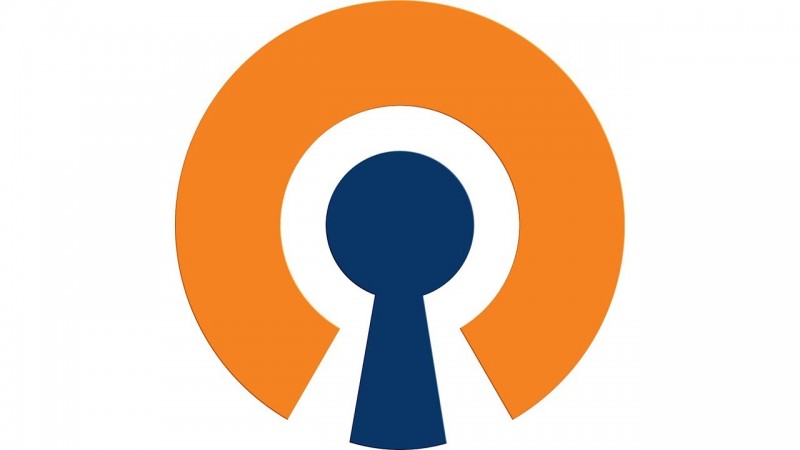
من المهم! لا يمكنك رفع خادم VPN إلا إذا زودك الموفر بعنوان IP ثابت (دائم). بسبب عدم وجود هذا الأخير ، يقوم المشغلون بتعيين عناوين دائمة عند الطلب ول رسوم إضافية (عادة ما يكون 10-100 غريفنا / شهر).
OpenVPN - إعداد الخادم على جهاز توجيه
الغالبية العظمى من أجهزة التوجيه مصممة ل استخدام المنزل ، يحتوي على برامج ثابتة مبسطة ، يكون فيها كل شيء واضحًا وبشكل حدسي ، ولكن وظيفته محدودة. يعتقد المصنعون أن المستخدم يكفي لتكوين الاتصال بالإنترنت و شبكة لاسلكية ، والباقي - الكثير من الايجابيات باستخدام معدات أكثر تكلفة ومحددة.
كيفية رفع خادم OpenVPN على جهاز التوجيه
قبل أن ترفع خادم VPN على جهاز التوجيه ، قم بتثبيت كلمة مرور آمنة ل wifi. خلاف ذلك ، فإن حماية الشبكة ليست منطقية ، لأن أي شخص متصل بالموجه وقام بتنزيل ملف تعريف الوصول سيتمكن من استخدام VPN الخاص بك.
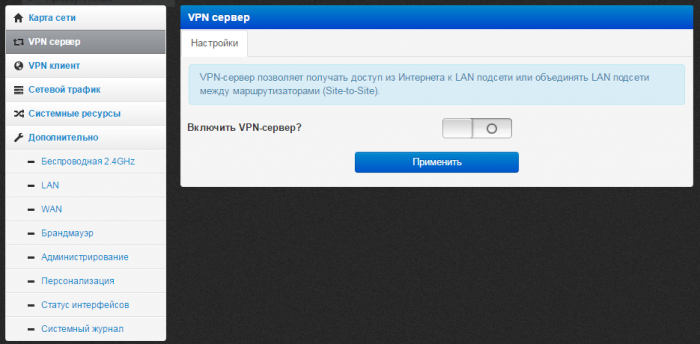
تكوين جهاز التوجيه.
1. انتقل إلى إعدادات جهاز التوجيه ، للقيام بذلك ، أدخل شريط العنوان متصفحك هو 192.168.0.1 أو 192.168.1.1 .
2. أدخل تسجيل الدخول وكلمة المرور للوصول إلى جهاز التوجيه ، الافتراضي هو المسؤول / المشرف .
3. انقر فوق علامة التبويب PPTP خادم VPN > إعدادات الخادم ؛ تحقق خادم PPTP: ⊙Enable و MPPE التشفير: nEnable .
4. حدد نطاق عناوين IP. ابدأ 192.168.0.200 ونهاية 192.168.0.215
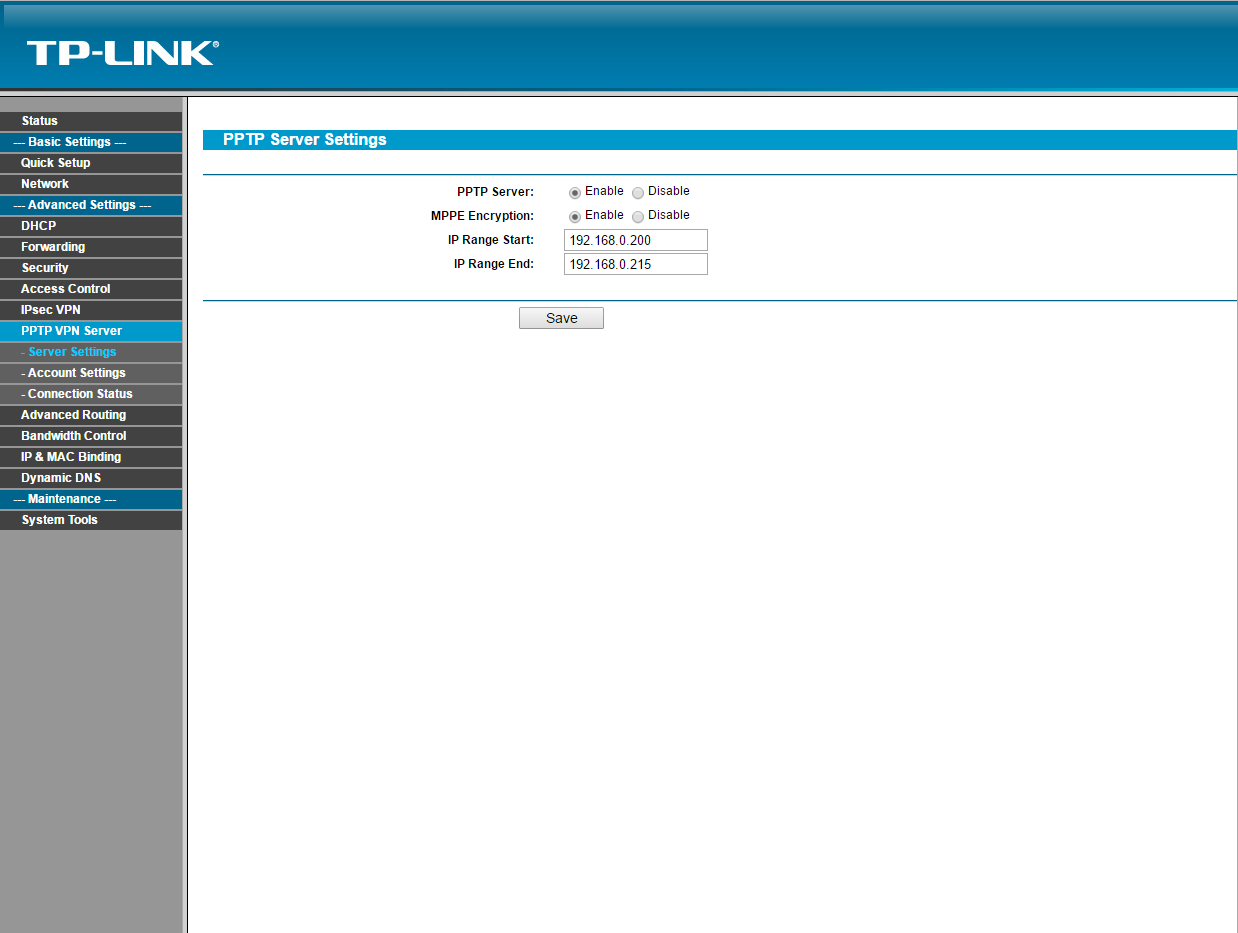
5. انتقل إلى علامة التبويب PPTP VPN Server> إعدادات الحساب . إضافة حساب جديد عن طريق النقر فوق " إضافة جديد" .
6. في حقل الحساب ، قم بإنشاء أي تسجيل دخول لخادم VPN الخاص بك ، على سبيل المثال ، "الخادم". في حقل كلمة المرور ، قم بإنشاء كلمة مرور جديدة ، في حقل تأكيد كلمة المرور ، أدخل كلمة المرور التي اخترعتها مرة أخرى. في حقل الحالة ، حدد ممكّن .
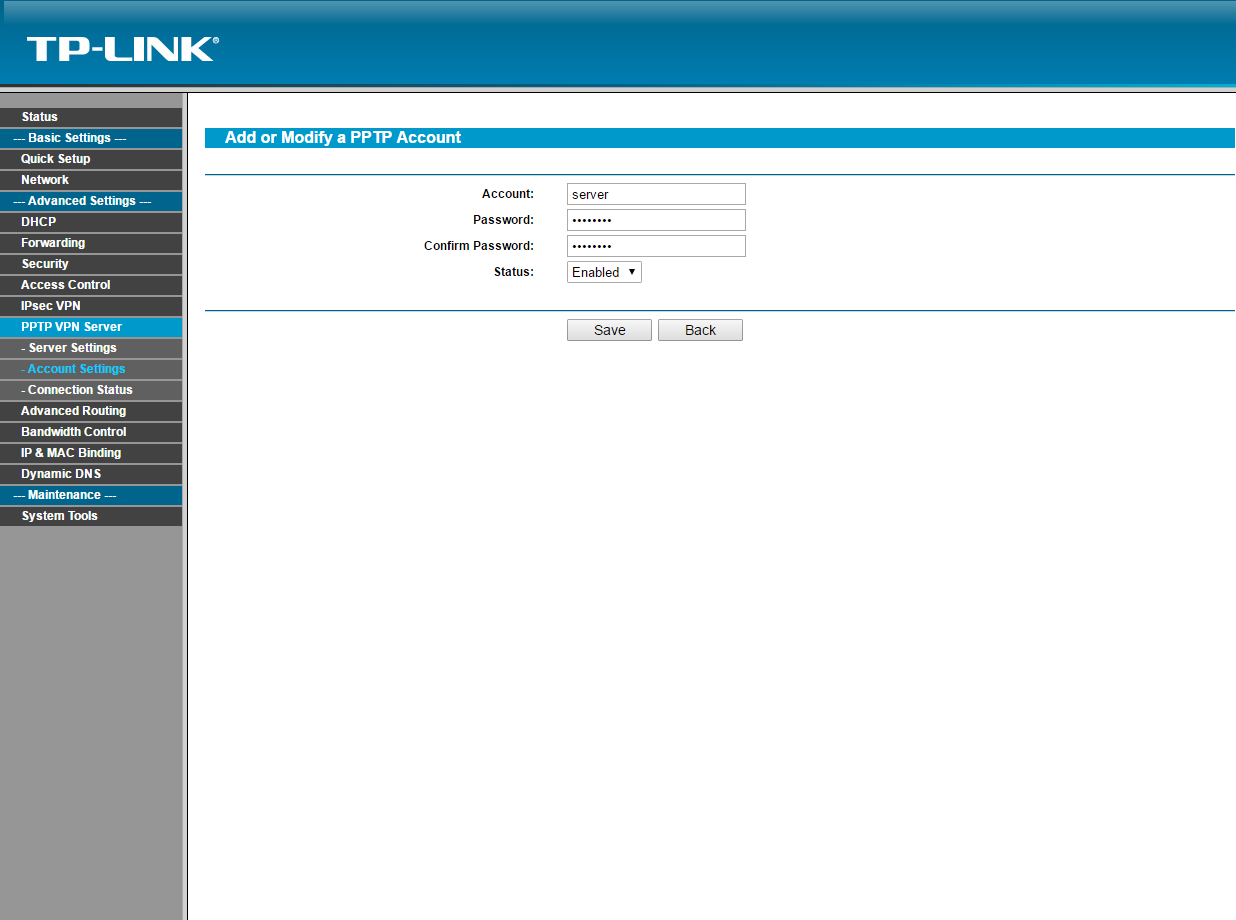
* تأكد من تمكين اتصال VPN في إعدادات جهاز توجيه آخر متصل به الخادم.
اكتمال تكوين جهاز التوجيه.
إنشاء اتصال VPN جديد في Windows.
1. انتقل إلى لوحة التحكم> الشبكة والإنترنت> مركز الشبكة والمشاركة
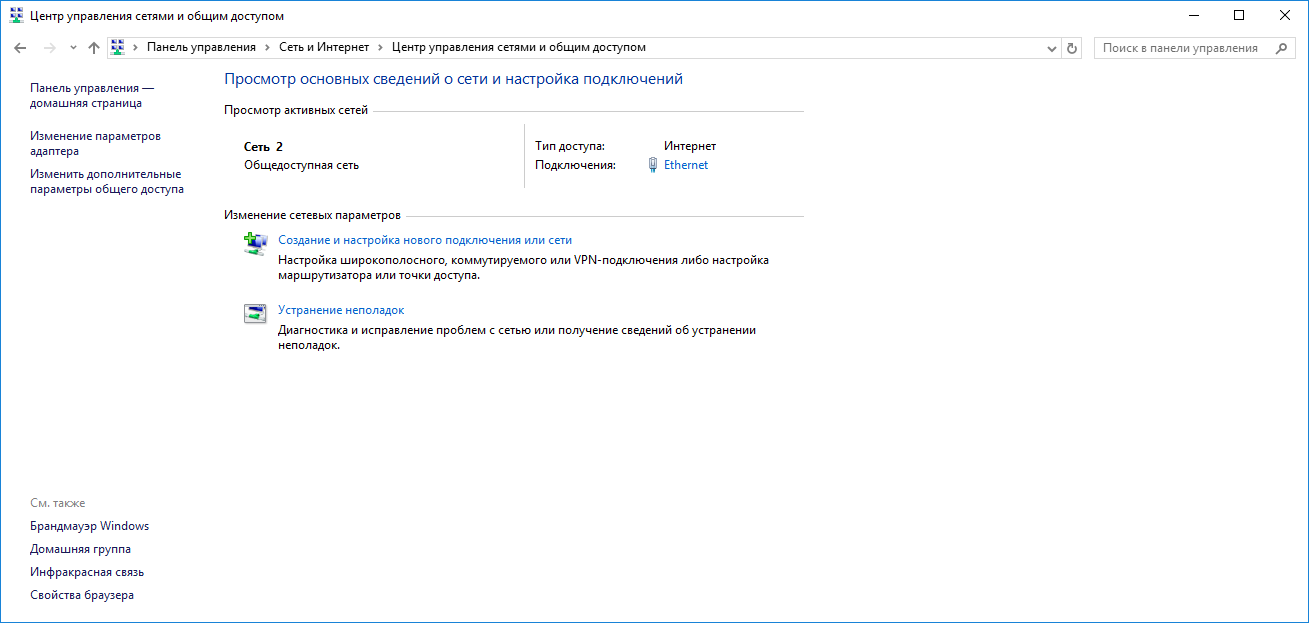
2. انقر فوق إنشاء وتكوين اتصال أو شبكة جديدة.
3. الاتصال بمكان العمل (إعداد اتصال هاتفي أو اتصال VPN بمكان العمل)
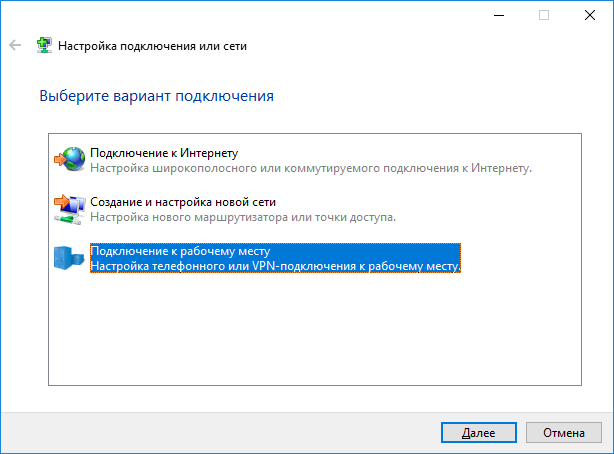
4. استخدام اتصال الإنترنت الخاص بي (VPN)
5. في حقل عنوان الإنترنت ، أدخل عنوان IP الخارجي المقدم من مزود خدمة الإنترنت في المكان الذي سيتم فيه اتصال VPN. يمكنك العثور عليه إذا ذهبت إلى 2ip.ru.
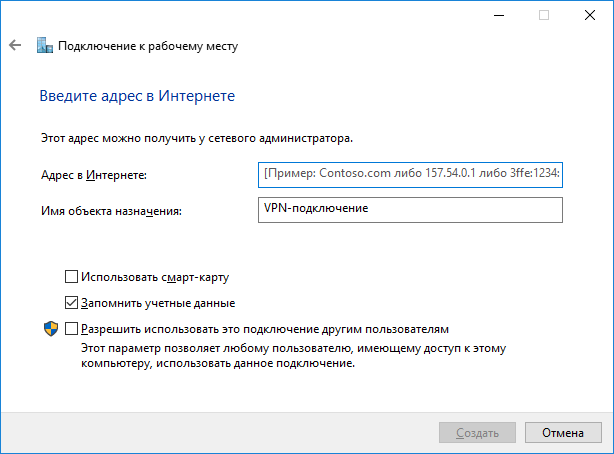
6. في حقل اسم كائن الوجهة ، أدخل أي اسم لاتصال VPN.
7. انتقل إلى لوحة التحكم> الشبكة والإنترنت> اتصالات الشبكة . على اتصال VPN الجديد ، انقر بزر الماوس الأيمن فوق> الخصائص ، في علامة التبويب أمان> نوع VPN> حدد بروتوكول الاتصال النفقي من نقطة إلى نقطة (PPTP). تشفير البيانات> حدد إلزامي (افصل إذا لم يكن هناك تشفير). حدد المربع بجوار السماح للبروتوكولات التالية واتركه افتراضيًا. > حسنا.
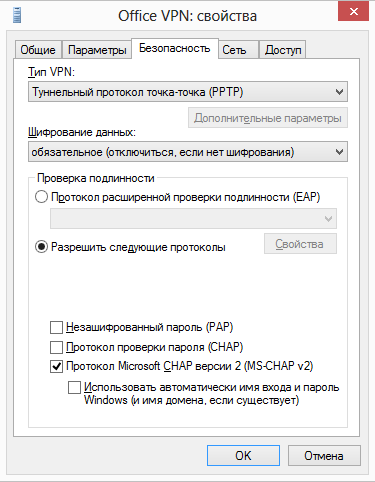
8. في اتصال VPN الجديد ، انقر بزر الماوس الأيمن> اتصال. أدخل اسم المستخدم وكلمة المرور للحساب من البند 6. إعدادات جهاز التوجيه لهذا الدليل.
خلق اتصال VPN انتهى.
المشاكل المحتملة
1. اتصال VPN مفصول كل دقيقتين.
انتقل إلى لوحة التحكم> النظام والأمان> جدار حماية Windows> تمكين وتعطيل جدار الحماية ويندوز . تعطيل كلا العنصرين. انتقل مرة أخرى وانقر فوق خيارات متقدمة > خصائص جدار حماية ويندوز. في النافذة المفتوحة ، علامة تبويب المجال> جدار الحماية> تعطيل.
2. ليست جميع المواقع مفتوحة عبر اتصال VPN.
انتقل إلى لوحة التحكم> الشبكة والإنترنت> اتصالات الشبكة. على اتصال VPN الجديد ، انقر بزر الماوس الأيمن> الخصائص. علامة تبويب الشبكة> حدد Internet Protocol Version 4 (TCP / IPv4)> الخصائص> متقدم> قم بإلغاء تحديد "استخدام العبارة الافتراضية على الشبكة البعيدة". OK.

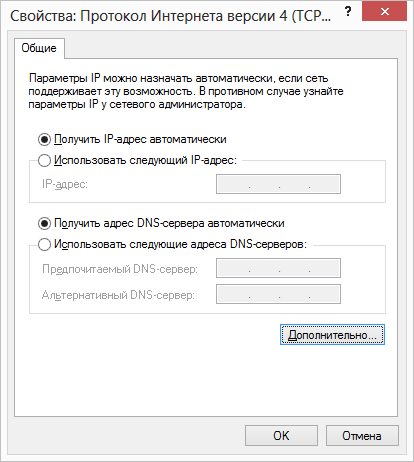
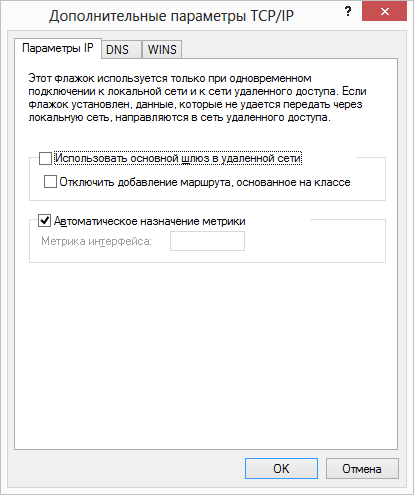
3. اتصال VPN يستمر في قطع الاتصال بعد فترة عشوائية من الوقت.
أ) إنشاء وثيقة نصية مع تمديد النص . اكتب النص التالي فيه ، واستبدل النص في علامات الاقتباس بالإعدادات الخاصة بك.
تضمين التغريدة
ضبط conn = "اسم اتصال VPN الجديد"
تعيين تسجيل الدخول = "تسجيل الدخول من حساب العنصر 6. إعدادات جهاز التوجيه الخاصة بهذه التعليمات"
تعيين pass = "كلمة مرور من عنصر الحساب 6. إعدادات جهاز التوجيه لهذا الدليل"
ضبط وقفة = 15
٪ rasdial٪ conn٪ login ٪٪ pass٪
الخروج غوتو
ب) إعادة تسمية امتداد الملف "txt" إلى "bat". ضع الملف في أي مكان على الكمبيوتر.
ج) انتقل إلى البداية ، ابحث عن "جدولة المهام" في البحث. في النافذة المفتوحة في مكتبة جدولة المهام> انقر بزر الماوس الأيمن> إنشاء مهمة.
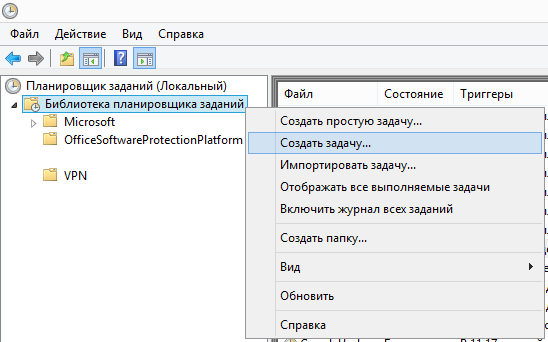
د) في علامة التبويب عام ، اسم المهمة الجديدة.
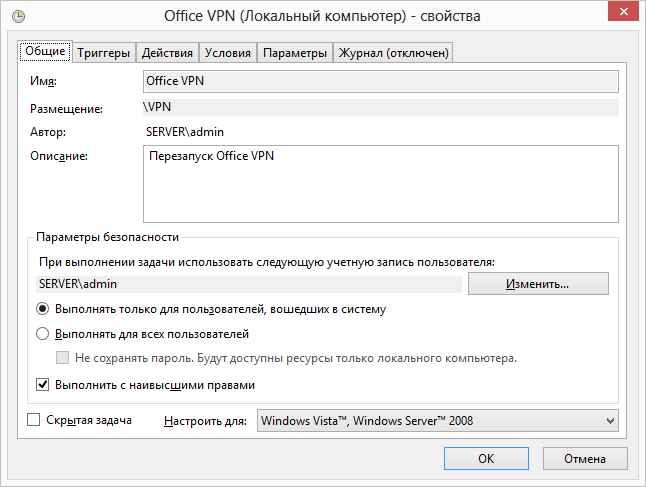
د) في علامة التبويب المشغلات ، حدد جديد. بدء المهمة> المجدولة. خيارات> يوميا. كرر المهمة> كل 15 دقيقة. داخل> لأجل غير مسمى. بقية الإعدادات حسب تقديرك.
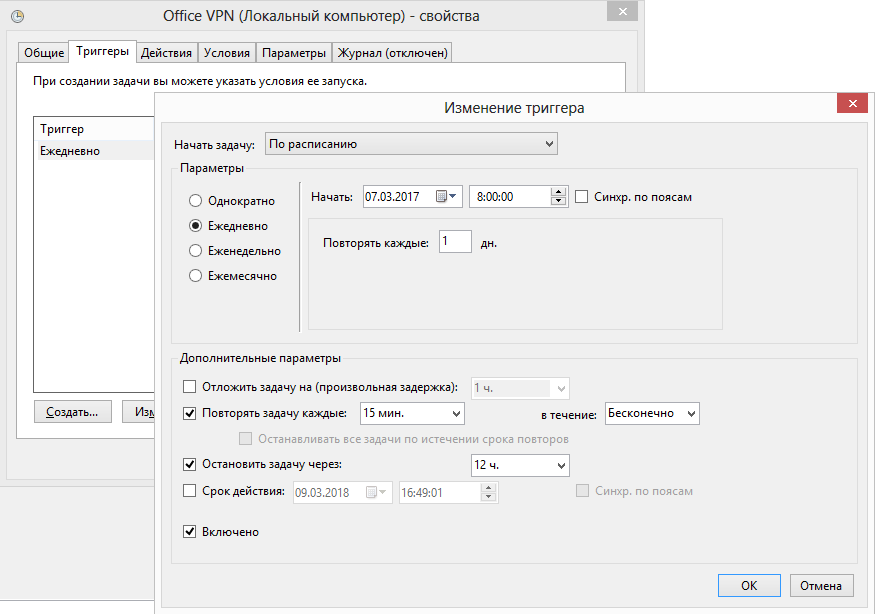
و) في علامة التبويب "إجراء" ، انقر فوق جديد> استعراض> حدد الملف بملحق "الخفافيش" الذي قمت بإنشائه في). OK.
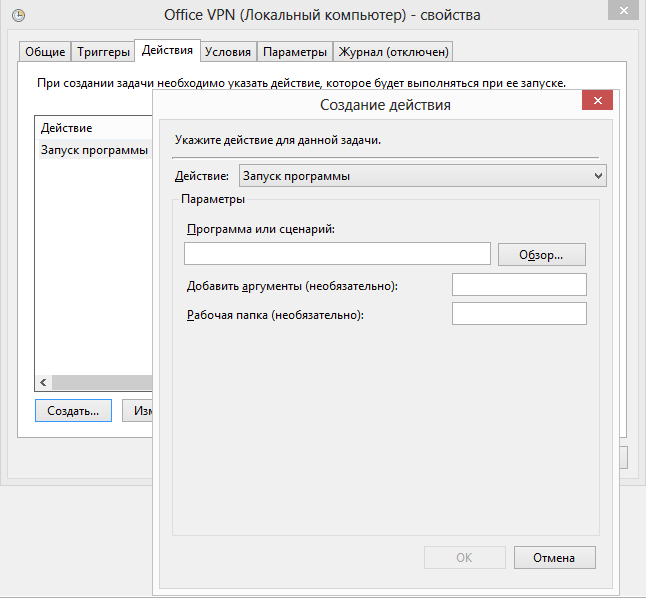
ز) يمكنك جعل بقية المجدول الذي تختاره.
إذا كنت تستخدم في كثير من الأحيان الأجهزة المحمولة في مؤتمرات القراصنة أو ترغب في الجلوس من خلال واي فاي مجاني في ماكدونالدز ، ستفكر عاجلاً أم آجلاً في أمان اتصالك وتأتي إلى VPN.
بالطبع ، هناك العديد من المجانية والمدفوعة خدمة VPN لكل الأذواق والميزانيات ، ولكن قنوات الوصول إلى الإنترنت المنزلية أصبحت بالفعل كثيفة للغاية بحيث يمكنك دائمًا تحديد بضع ميغابت لحركة مرور VPN. وأكثر من ذلك ل وصول المحمول و لا.
بعد تنظيم VPN للمنزل ، ستحصل أيضًا على سحابة منزلية (بمعنى سحابة صغيرة :)) ، حيث يمكنك تخزين الصور والمستندات التي قد تحتاجها في رحلة عمل والذين يترددون في الوثوق بالغيوم العامة.
يمكنك اليوم تكوين خادم VPN خاص بالمنزل تقريبًا المنزل واي فاي جهاز التوجيه. ومع ذلك ، في بعض الأحيان يكون من الضروري تثبيت البرامج الثابتة المخصصة ، مثل DD-WRT و OpenWRT وغيرها.
يكون جهاز التوجيه سريعًا ، مزدوج النطاق (2.4 و 5 جيجا هرتز) ، ويقوم بدفق كاميرا الويب (استخدم كشاشة فيديو) ويقوم بتعثر الطابعة ، وأحيانًا يقوم بإضاءة القمر كخادم وسائط.
هنا ، وجدت موقع خادم VPN الخاص في منزلي. إلى العمل الصحيح VPN أوصي بتوصيل خدمة IP الثابتة من الموفر.
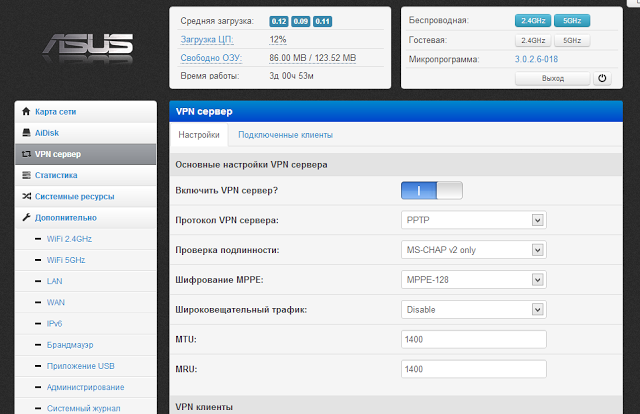
تحول تكوين iPad للعمل من خلال خدمة VPN إلى دقيقتين
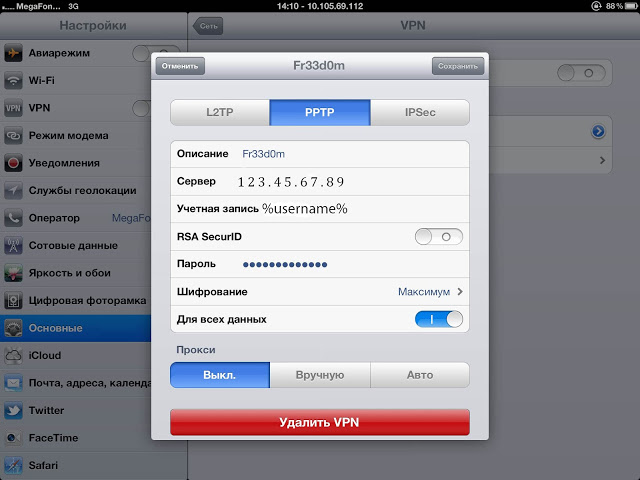
الآن يمكنك الاتصال بأمان بأي واي فاي مجاني (أو حتى الصيام 3G) ، قم بتمكين شريط التمرير VPN على iPad ، وتصفح الإنترنت بجرأة وحتى إدارة الأسرة دون الحاجة إلى القلق بشأن أمان كلمة المرور وسرقة ملفات تعريف الارتباط واستبدال صفحات الويب.
ومع ذلك ، فإن PPTP (بتعبير أدق ، MS-CHAPv2) لديه ثغرة أمنية خطيرة: يمكن للمهاجم تفريغ حزم المصافحة MS-CHAPv2 وفك تشفير مفتاح التشفير الخاص بك في غضون 24 ساعة.
الحل لهذه المشكلة هو استخدام بديل تقنية VPN مثل OpenVPN. على شبكة الإنترنت لفترة طويلة هناك خاص. بناء OpenVPN لأجهزة التوجيه المنزلية. عيوب OpenVPN هو العمل في سياق المستخدم (على سبيل المثال ، يعمل البرنامج الخفي PPTP عادة على مستوى kernel) ، والذي يجب أن يكون له تأثير ملحوظ على أداء وتحميل عقل الموجه. إيجابيات من استخدام OpenVPN - أكثر مقاومة بكثير تشفير AES 128 بت (يمكنك حتى حماية أسرار الدولة وفقًا للمعايير الأمريكية) والقدرة على العمل على أي منفذ ، مما يعني أن حظر مثل هذه الشبكات الافتراضية الخاصة سيكون أكثر صعوبة.
لسوء الحظ ل تثبيت OpenVPN يحتاج العميل إلى الهروب من السجن ودفعة كبيرة جدًا للـ IDEs. لا توجد مثل هذه المشكلات في Android. يمكنك تكوين خادم OpenVPN على جهاز التوجيه وفقًا لهذه التعليمات.
ومرة أخرى VPN الرئيسية يساعدك على إخفاء حركة المرور الخاصة بك من أجهزة الكمبيوتر المحمولة والهواتف والأجهزة اللوحية من أعين المتطفلين ، الالتفافية الحظر المحلي على الوصول إلى الانترنت المختلفة الموارد ، والوصول إلى تخزين الملفات الرئيسية ، وكاميرا ويب ، الخ ... وكل هذا مجانًا ودون أي قلق خاص واي فاي المنزل جهاز التوجيه. بارد؟